首页 >> 要闻简讯 > 综合要闻简讯 >
JDK环境变量配置Win7详细教程
本文将为您详细介绍如何在Windows 7系统中配置JDK环境变量。首先,确保您已经安装了JDK并且知道其安装路径。以下是详细的配置步骤:
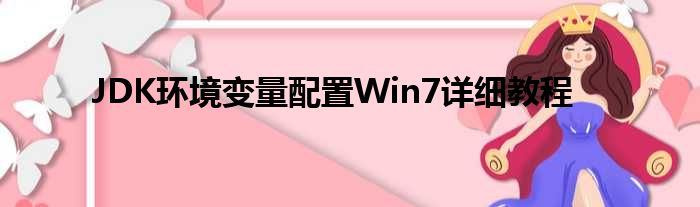
一、配置环境变量前的准备
1. 确保您已经下载并安装了JDK。
2. 找到JDK的安装路径。例如:C:\Program Files\Java\jdk_xxx(xxx为具体的版本号)。
二、配置系统环境变量
1. 右键点击“计算机”,选择“属性”。
2. 点击“高级系统设置”。
3. 在系统属性窗口中,点击“环境变量”。
4. 在系统变量部分,点击“新建”,创建新的系统环境变量。
5. 变量名输入“JAVA_HOME”,变量值输入JDK的安装路径。
6. 找到变量名为“Path”的系统环境变量,点击“编辑”,在变量值的最后添加JDK的bin目录,例如:%JAVA_HOME%\bin。
7. 点击“新建”,再添加一个环境变量,变量名自定义,变量值为JDK的lib目录下tools.jar的路径,例如:%JAVA_HOME%\lib\tools.jar。这样做可以让开发者工具(如Eclipse)更方便地找到JDK的相关文件。
三、验证配置是否成功
1. 打开命令提示符(CMD)。
2. 输入java -version命令,如果显示JDK的版本信息,说明配置成功。
3. 输入javac命令,如果显示编译器的使用说明,也说明配置成功。
以上就是JDK环境变量配置Win7的详细教程,希望能够帮助您在Windows 7系统中成功配置JDK环境变量。如果在配置过程中遇到任何问题,请随时提问。
免责声明:本文由用户上传,与本网站立场无关。财经信息仅供读者参考,并不构成投资建议。投资者据此操作,风险自担。 如有侵权请联系删除!
分享:
相关阅读
最新文章
-
【别克君越eassist混合动力车】别克君越eAssist是一款搭载轻度混合动力系统的中型轿车,结合了传统燃油发动机...浏览全文>>
-
【别克君越eAssist和别克VELITE】在新能源汽车逐渐成为市场主流的背景下,别克品牌也推出了多款混合动力车型。...浏览全文>>
-
【别克君越Avenir动感又优雅】在中高端轿车市场中,别克君越一直以其出色的品质和均衡的性能受到消费者的青睐...浏览全文>>
-
【别克君越7档双离合变速箱容易坏吗】别克君越作为一款中型轿车,搭载的7速双离合变速箱在市场上的表现一直备...浏览全文>>
-
【别克君越30h好不好】别克君越30h作为一款插电混动车型,近年来在新能源市场中逐渐受到关注。它结合了传统燃...浏览全文>>
-
【别克君越30H动力系统有哪些特色】作为一款融合了传统燃油与新能源技术的中大型轿车,别克君越30H在动力系统...浏览全文>>
-
【别克君越2020款优缺点是什么】作为一款中型轿车,别克君越在2020年款车型中延续了品牌一贯的舒适性与实用性...浏览全文>>
-
【别克君越2020款落地价多少钱君越降价8万是真的吗】近年来,随着新能源汽车的兴起以及市场竞争的加剧,不少传...浏览全文>>
-
【别克君威gs是什么意思】“别克君威GS”是雪佛兰品牌旗下一款高性能车型的名称,它代表了别克君威系列中动力...浏览全文>>
-
【别克君威GS两年改装之路总结全车内外进化升级】在过去的两年里,我为我的别克君威GS进行了一系列的改装与优...浏览全文>>
大家爱看
频道推荐
